Mặc dù Mac chưa bao giờ thực sự được biết đến với vai trò một máy tính chơi game, nhưng điều đó không ngăn mọi người nhấp vào phím mũi tên và phím cách trong khi chơi các game như Minecraft và Fortnite. Nhưng nếu không muốn dùng bàn phím và chuột Mac để điều khiển các game của mình, bạn có thể sử dụng tay cầm Xbox hoặc PS4 thay thế. Kết nối chúng với MacBook Pro, iMac hoặc MacBook Air qua Bluetooth - không cần tải xuống driver hoặc sử dụng dongle - thực sự khá đơn giản.
Hiện giờ, Apple Arcade đã có sẵn, thậm chí còn có nhiều lý do khác nữa để suy nghĩ lại về những cách giúp việc chơi game trên máy Mac trở nên tốt hơn. Ra mắt vào tháng 10, dịch vụ đăng ký chơi game trị giá $5 (115.000VND)/tháng này cho phép truy cập không giới hạn vào danh mục hơn 100 game mà bạn có thể chơi trên máy Mac, iPhone, iPad hoặc AppleTV. Thực hiện theo các bước sau để kết nối tay cầm chơi game bạn chọn với máy Mac.
Kết nối tay cầm chơi game PS4 không dây với máy Mac
1. Bấm và giữ nút PlayStation, cộng với nút Share để đặt tay cầm vào chế độ ghép nối.
2. Trên máy Mac, hãy chuyển đến cài đặt Bluetooth từ menu drop-down Bluetooth trong thanh Menu hoặc từ System Preferences.
3. Trong danh sách thiết bị cho cài đặt Bluetooth, hãy tìm "wireless controller".
4. Nhấp vào nút Connect.

Kết nối tay cầm chơi game không dây Xbox One với máy Mac
1. Bật tay cầm Xbox.
2. Nhấn và giữ nút Pairing ở cạnh trên của tay cầm cho đến khi logo Xbox nhấp nháy liên tục.
3. Chuyển đến cài đặt Bluetooth trên máy Mac và tìm "Xbox wireless controller" xuất hiện trong danh sách thiết bị.
4. Nhấp vào nút Connect.
Khắc phục sự cố khi tay cầm không kết nối
Nếu bạn gặp sự cố khi kết nối với máy tính, hãy đảm bảo rằng tay cầm chơi game cách xa PlayStation hoặc Xbox One console. Ngoài ra, hãy đảm bảo pin được sạc đầy. Sau khi thiết lập, đã đến lúc khám phá tất cả các tùy chọn game có trong Apple Arcade.
 Công nghệ
Công nghệ  AI
AI  Windows
Windows  iPhone
iPhone  Android
Android  Học IT
Học IT  Download
Download  Tiện ích
Tiện ích  Khoa học
Khoa học  Game
Game  Làng CN
Làng CN  Ứng dụng
Ứng dụng 



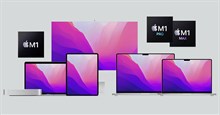




 macOS
macOS 









 Linux
Linux  Đồng hồ thông minh
Đồng hồ thông minh  Chụp ảnh - Quay phim
Chụp ảnh - Quay phim  Thủ thuật SEO
Thủ thuật SEO  Phần cứng
Phần cứng  Kiến thức cơ bản
Kiến thức cơ bản  Lập trình
Lập trình  Dịch vụ công trực tuyến
Dịch vụ công trực tuyến  Dịch vụ nhà mạng
Dịch vụ nhà mạng  Quiz công nghệ
Quiz công nghệ  Microsoft Word 2016
Microsoft Word 2016  Microsoft Word 2013
Microsoft Word 2013  Microsoft Word 2007
Microsoft Word 2007  Microsoft Excel 2019
Microsoft Excel 2019  Microsoft Excel 2016
Microsoft Excel 2016  Microsoft PowerPoint 2019
Microsoft PowerPoint 2019  Google Sheets
Google Sheets  Học Photoshop
Học Photoshop  Lập trình Scratch
Lập trình Scratch  Bootstrap
Bootstrap  Năng suất
Năng suất  Game - Trò chơi
Game - Trò chơi  Hệ thống
Hệ thống  Thiết kế & Đồ họa
Thiết kế & Đồ họa  Internet
Internet  Bảo mật, Antivirus
Bảo mật, Antivirus  Doanh nghiệp
Doanh nghiệp  Ảnh & Video
Ảnh & Video  Giải trí & Âm nhạc
Giải trí & Âm nhạc  Mạng xã hội
Mạng xã hội  Lập trình
Lập trình  Giáo dục - Học tập
Giáo dục - Học tập  Lối sống
Lối sống  Tài chính & Mua sắm
Tài chính & Mua sắm  AI Trí tuệ nhân tạo
AI Trí tuệ nhân tạo  ChatGPT
ChatGPT  Gemini
Gemini  Điện máy
Điện máy  Tivi
Tivi  Tủ lạnh
Tủ lạnh  Điều hòa
Điều hòa  Máy giặt
Máy giặt  Cuộc sống
Cuộc sống  TOP
TOP  Kỹ năng
Kỹ năng  Món ngon mỗi ngày
Món ngon mỗi ngày  Nuôi dạy con
Nuôi dạy con  Mẹo vặt
Mẹo vặt  Phim ảnh, Truyện
Phim ảnh, Truyện  Làm đẹp
Làm đẹp  DIY - Handmade
DIY - Handmade  Du lịch
Du lịch  Quà tặng
Quà tặng  Giải trí
Giải trí  Là gì?
Là gì?  Nhà đẹp
Nhà đẹp  Giáng sinh - Noel
Giáng sinh - Noel  Hướng dẫn
Hướng dẫn  Ô tô, Xe máy
Ô tô, Xe máy  Tấn công mạng
Tấn công mạng  Chuyện công nghệ
Chuyện công nghệ  Công nghệ mới
Công nghệ mới  Trí tuệ Thiên tài
Trí tuệ Thiên tài